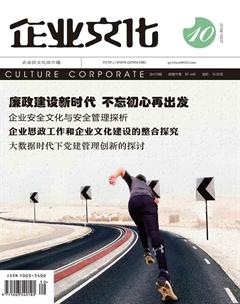浅谈爱剪辑视频软件的使用技巧
王金峰



摘要:爱剪辑是一款强大、易用的国内首款全能免费视频剪辑软件,爱剪辑具有操作简单轻松、影院级好莱坞特效、专业风格滤镜效果等特色,是全新一代的高效视频剪辑软件。
关键词:视频软件;爱剪辑;视频编辑
目前市面上视频剪辑软件有很多,各有千秋。大多数的视频剪辑软件都存在正版注册费用高、而且难上手等问题。这里就给大家介绍一款我本人正在使用的、免费、易上手、易操作、不卡顿、不崩溃的视频剪辑软件〈爱剪辑〉。
一、添加视频
添加及截取视频片段打开软件,在视频列表下方点击“添加视频”按钮,在弹出的文件选择框添加视频片段。或者双击视频显示区进入文件选择框。在“预览/截取”对话框中截取视频片段。如果不需要截取视频片段,那可以直接点击“确定”按钮,将视频导入爱剪辑。
但在爱剪辑软件中,没有视频叠加的效果,如下图:
二、添加音乐
添加视频后,如果想用自己的音乐或声音,那么可以在视频调整区关闭视频的声音,然后在“音频”面板点击“添加音频”按钮,在弹出的下拉框中,根据自己的需要选择“添加音效”或“添加背景音乐”,即可快速为要剪辑的视频配上背景音乐或相得益彰的音效。
三、添加字幕特效
有时候可能还需要为视频加字幕,用来表达情感或叙事。爱剪辑除了提供很多常见字幕特效,还有“沙砾飞舞”、“火焰喷射”等大量独具特色的好莱坞高级特效,还能通过“特效参数”栏的个性化设置,实现更多字幕特效,让创意不再受限于技能和时间,轻松制作出理想的视频作品。
四、叠加素材
接下来看下爱剪辑的“叠加素材”功能,它分为:“加贴图”、“加相框”、“去水印”三种。“加贴图”:在“叠加素材”面板中,鼠标双击视频预览框,在弹出的对话框,即可为视频添加相框、贴图,爱剪辑也为大家准备了很多特色相框和贴图,不用会制图软件也可以轻松添加美图。
五、转场特效
多个片段之间设置恰到好处的转场特效,会让视频看起来更自然,在“已添加片段”列表,选中要添加转场特效的视频片段,在“转场特效”面板的特效列表中,选中需要的转场特效,然后点击“应用/修改”按钮即可了。爱剪辑提供了数百种转场特效,可以轻松的实现一键添加理想的转场效果
六、画面风格
包括“画面”、“美化”、“滤镜”等等。在“画面风格”面板的画面风格列表中需要的画面风格,在点击“添加风格效果”按钮,在弹出框中选择“为当前片段添加风格”或“指定时间段添加风格”就可以了。通过巧妙的应用画面风格,能够使我们的视频更具美感和视觉效果。
七、添加歌词
如果剪辑的是一段MV视频,那么就需要在“MTV”中添加“MTV”字幕或者“LRC"歌词了。在选中视频片段的情况下,点击"MTV”再点左下角的“导入LRC歌词文件”(这里有2个选项,如果是事先没有找好,可以点下载LRC文件)导入就可以了,完全从以前的手动输入歌词中解放了。需要添加“卡拉OK”歌词也是同样的步骤就可以了
八、保存
在编辑过程中,有时候需要离开,下次再继续剪輯或者方便以后修改,我们需要先保存视频,点击预览框下面的“保存所有设置”按钮,先保存成.emp格式的工程文件,下次需要时在保存位置双击打开的就是当前所有设置的文件。这里给大家说两个快捷保存方法,一:再点击保存时,同时按住shift键,可以保存成新的.emp文件,保存完如果继续操作,那么接下来的操作再保存时将保存在新的.emp文件中;二,点击保存时,同时按住“Shift”+“Alt”键,也可以保存成新的工程文件,保存后继续操作后再次保存时,所有设置将保存在前一个工程文件中
九、生成视频
所有的设置都做完后,点击“导出视频”就可以了,稍等片刻就可以看到自己亲手制作的炫酷视频了,还可以发到朋友圈、视频网址炫一把哦
参考文献:
[1]殷慧.浅谈视频编辑中的一些技巧和经验[J].学园,2017 (21).
[2]黄欣.视频编辑教学的经验与启示[J].现代企业教育,2014 (22).
[3]孙秋实.浅谈视频编辑中的一些技巧和经验[J].艺术科技,2017 (03).